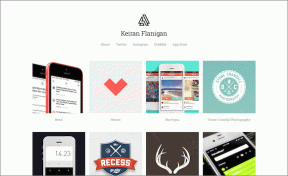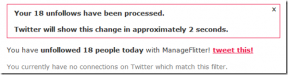Како да подесите и користите Снапцхат на вебу
Мисцелланеа / / April 05, 2023
Након покретања бета програма са претплатницима Снапцхат+ (премиум план компаније) у САД, Великој Британији, Канади, Аустралији и Новом Зеланду, Снапцхат је учинио веб верзију доступном за све кориснике широм света. Корисници стоних рачунара више не морају да проверавају своје телефоне да би видели најновији снимак. Они могу приступити истом и са Снапцхат вебом. Ево како можете Снапцхат на вебу.

Пре званичне веб верзије Снапцхата, људи су користили неконвенционалне методе као што је БлуеСтацкс да инсталирају АПК датотеку на Виндовс. Сада, сваки Виндовс, Мац или Линук корисник може да користи Снапцхат функције на вебу.
Подесите свој Снапцхат налог на вебу
Хајде да прво прођемо кроз основно подешавање. Пратите доле наведене кораке да бисте приступили свом Снапцхат налогу на вебу.
Корак 1: Користите везу испод да посетите Снапцхат на вебу.
Посетите Снапцхат на вебу
Корак 2: Пријавите се са подацима о свом налогу. Снапцхат може тражити верификациони код ако сте омогућили 2ФА (двофакторску аутентификацију) на свом налогу.
Корак 3: Отвориће се одељак „Управљање мојим налогом“ на вебу. Изаберите „Снапцхат за веб“.

4. корак: Снапцхат ће тражити верификацију од мобилне апликације.

5. корак: Отворите апликацију Снапцхат на свом мобилном телефону и потврдите детаље.
Корак 6: Обавештење ће се појавити у апликацији Снапцхат на вашем телефону. Проверите одредиште уређаја, време, уређај и локацију. Притисните Да ако све изгледа у реду.

7. корак: Снапцхат ће од вас тражити да креирате Битмоји (ако га нисте креирали).
Корак 8: Снапцхат ДМ (директне поруке) мени ће се појавити на левој страни са вашим најновијим разговорима.

9. корак: Веб ће тражити да дозволи несметано функционисање камере и микрофона. Изаберите Дозволи ако планирате да компонујете/примате гласовне или видео позиве на Снапцхату или желите да шаљете снимке помоћу камере лаптопа.

Сада када сте поставили свој Снапцхат налог на вебу. Можете га додати као обележивач (користите Цтрл + Д за Виндовс или Цомманд + Д на Мац-у) у свом претраживачу. Такође можете да инсталирате Снапцхат ПВА (Прогрессиве Веб Апп) на свој рачунар (више о томе касније).
Омогућите Снапцхат обавештења на вебу
Да бисте примали поруке у реалном времену, снимке и долазне позиве на радној површини, морате омогућити дозвола за обавештења за Снапцхат веб.
Корак 1: Посетите Снапцхат сајт у веб прегледачу.
Посетите Снапцхат на вебу
Корак 2: Снапцхат обавештења су подразумевано искључена. Изаберите „Укључи“.

Корак 3: Веб прегледач може тражити да потврдите исто. Изаберите „Дозволи за овај сајт“.
4. корак: Поново учитајте картицу да бисте применили промене.

Ако добијете превише Снапцхат пингова током радног времена, можете да онемогућите обавештења користећи кораке у наставку.
Корак 1: Идите на Снапцхат веб и изаберите икону закључавања на траци за адресу.
Посетите Снапцхат на вебу
Корак 2: Онемогућите прекидач за Обавештења из падајућег менија.

Да бисте онемогућили обавештења од одређеног контакта, прођите кроз кораке у наставку.
Корак 1: Отворите разговор на Снапцхат вебу и кликните на име контакта на врху.

Корак 2: Кликните на „Обавештења о порукама“.

Корак 3: Кликните на радио дугме поред „Тихо“ да бисте искључили обавештења.

Снапцхат веб функције
За разлику од Инстаграма и ВхатсАпп-а, Снапцхат је урадио посао вредан похвале доносећи главне функције мобилних апликација на веб.
Шаљите поруке и медије: Можете отворити било коју недавну конверзацију или притиснути дугме за писање на врху да започнете нови разговор. Можете да шаљете/примате поруке, па чак и да кликнете на икону медија да бисте послали фотографије.

Пошаљите снимке: У било ком разговору кликните на икону назад поред имена контакта и омогућите веб камеру вашег рачунара да шаље снимке. Не очекујте никакав револуционарни квалитет од веб камере вашег лаптопа.

Гласовни и видео позиви: За разлику од ВхатсАпп-а, Снапцхат нуди функције гласовних и видео позива од првог дана. Кликните на икону телефона или видеа у горњем десном углу да бисте започели гласовни или видео позив.

Мрачна тема: Снапцхат веб је доступан и у мрачном режиму. Кликните на икону свог профила у горњем левом углу, идите на Тема и изаберите Увек изаберите Тамно.

Карактеристике поруке: Слично Снапцхат мобилним апликацијама, можете додати емоји реакцију на поруку, копирати текст, сачувати поруку у ћаскању, па чак и избрисати је. Пређите курсором миша преко поруке и појавиће се познате опције.

Инсталирајте Снапцхат веб апликацију
Можете да инсталирате Снапцхат веб као ПВА (прогресивну веб апликацију) на свом Виндовс-у или Мац-у. Додаје пречицу апликације на ваш рачунар за сваки приступ.
Белешка: У примеру испод, ми ћемо узети Снапцхат на Гоогле Цхроме и креирати ПВА апликацију.
Корак 1: Идите на Снапцхат на вебу.
Посетите Снапцхат на вебу
Корак 2: Изаберите икону рачунара у адресној траци.

Корак 3: Кликните на Инсталирај.
4. корак: Прегледач ће креирати пречицу за веб апликацију на вашем ПЦ-у или Мац-у.

Сада можете да тражите Снапцхат користећи Финдер или Виндовс мени за претрагу и покренете Снапцхат на свом рачунару.
Почните да користите Снапцхат на вебу
Снапцхат је погодио веб искуство. Богат је функцијама, подржава тамну тему, има подршку за гласовне/видео позиве и још много тога. Једва чекамо да видимо како ће Снапцхат напредовати са више додатака у будућности.
Последњи пут ажурирано 16. септембра 2022
Горњи чланак може садржати партнерске везе које помажу у подршци Гуидинг Тецх. Међутим, то не утиче на наш уреднички интегритет. Садржај остаје непристрасан и аутентичан.